 |

Deze tutorial is auteursrechtelijk beschermd door Animabelle Chantal, alle rechten voorbehouden.
Elke verspreiding, zonder voorafgaande schriftelijke toestemming is geheel verboden.
Elke gelijkenis met een andere tutorial is puur toeval.
Ik heb de les gemaakt in PSP X9 op 02-11-2018.
Ik heb de persoonlijke toestemming van Chantal om haar lessen te vertalen uit het Frans.
Wil je deze vertaling linken, dan moet je Animabelle daarvoor persoonlijk toestemming om vragen !!!
Ik ben alleen maar de vertaler, de auteursrechten liggen volledig bij Chantal.
Merci beaucoup Chantal, que je pouvez traduire vos leçons en Néerlandais.
Claudia.
Materialen :
Steek het Verloop "Lily" in de juiste map van jouw PSP versie : Corel_06/Verlopen/Gradients.
Dubbelklik op de Eye Candy preset, deze installeert zich dan in het filter.
De Maskers openen we in PSP zelf.
Steek de Selectie "Sel1_Lily_Animabelle" in de juiste map van jouw PSP versie : Corel_12/Selecties.
Filters :
Mehdi - Wavy Lab 1.1.
Filters Unlimited 2.0.
VM Texture - Cross Weave ***
UnPlugged Effects - Defocus en TV RGB Inline.
Carolaine and Sensibility - CS-Reflection.
L en K landksiteofwonders - L en K's palmyre.
Eye candy 5 : Impact - Glass.
Screenworks - Micor Maze.
***Importeer het filter VM Texture in het filter "Filters Unlimited 2.0"***
Kleurenpallet :
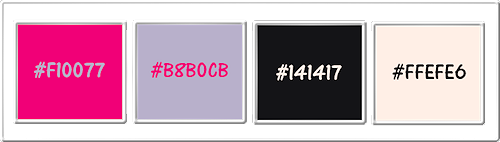
1ste kleur = #F10077
2de kleur = #B8B0CB
3de kleur = #141417
4de kleur = #FFEFE6
Wanneer je met eigen kleuren werkt speel dan met de mengmodus en/of dekking naar eigen inzicht.
Klik op onderstaande banner om naar de originele les te gaan :

Voorbereidingen :
Open alle benodigde materialen in PSP.
Maak van elk een duplicaat via SHIFT + D en sluit de originele.
Sla regelmatig je werkje tussendoor op als psp-image formaat,
als PSP er dan plotseling mee zou stoppen, dan moet je niet telkens alles opnieuw maken.

OPGELET !!! Naargelang de gebruikte kleuren, kunnen de Mengmodus en de Laagdekking verschillen. |

1.
Open een Nieuwe afbeelding van 800 x 500 px, transparant.
Ga naar het Kleurenpallet en zet de Voorgrondkleur op de 2de kleur en de Achtergrondkleur op de 1ste kleur.
Ga terug naar je werkje.
Effecten - Insteekfilters - Mehdi - Wavy Lab 1.1
:
3de vierkantje = 3de kleur en 4de vierkantje = 4de kleur
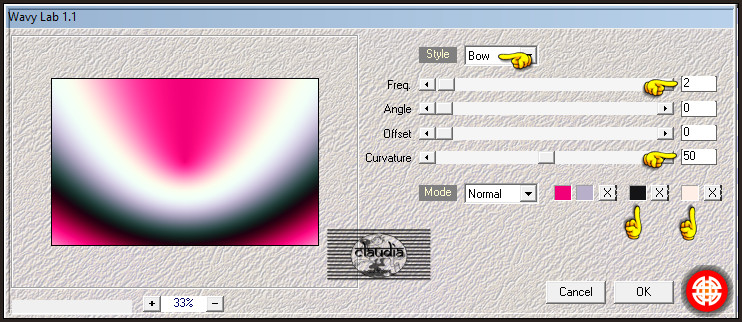
Aanpassen - Vervagen - Gaussiaanse vervaging : Bereik = 80.

2.
Selecties - Alles selecteren.
Open uit de materialen de tube "Femme 511 by Lily".
Verwijder het watermerkje.
Bewerken - Kopiëren.
Zet deze tube even opzij voor later in de les.
Ga terug naar je werkje.
Bewerken - Plakken in selectie.
Selecties - Niets selecteren.
Effecten - Afbeeldingseffecten - Naadloze herhaling :
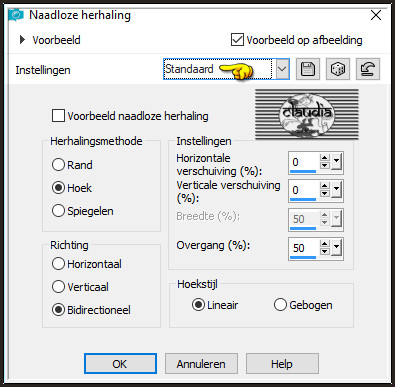
Aanpassen - Vervagen - Radiaal vervagen :
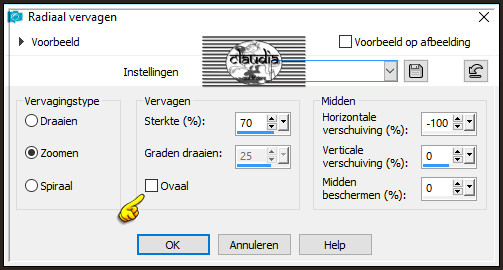

3.
Lagen - Dupliceren.
Effecten - Insteekfilters - <I.C.NET Software> - Filters Unlimited 2.0 - VM Texture - Cross Weave :
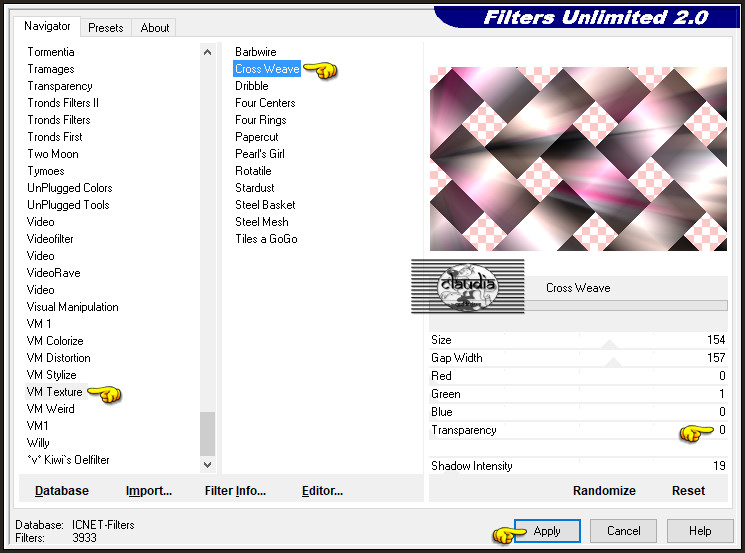
Lagen - Eigenschappen : zet de Mengmodus van deze laag op Hard licht en de Dekking op 50%.
Effecten - Insteekfilters - UnPlugged Effects - Defocus :
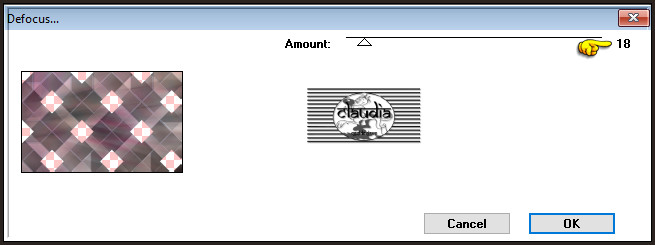
Lagen - Samenvoegen - Omlaag samenvoegen.

4.
Effecten - Insteekfilters - Coralaine and Sensibility - CS-Reflection :
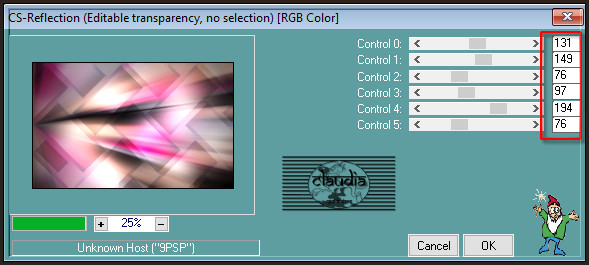
Effecten - Afbeeldingseffecten - Naadloze herhaling :
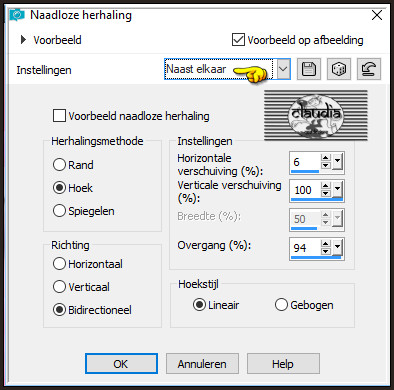
Aanpassen - Scherpte - Nog scherper.

5.
Lagen - Dupliceren.
Effecten - Insteekfilters - L en K landksiteofwonders - L en K's palmyre :
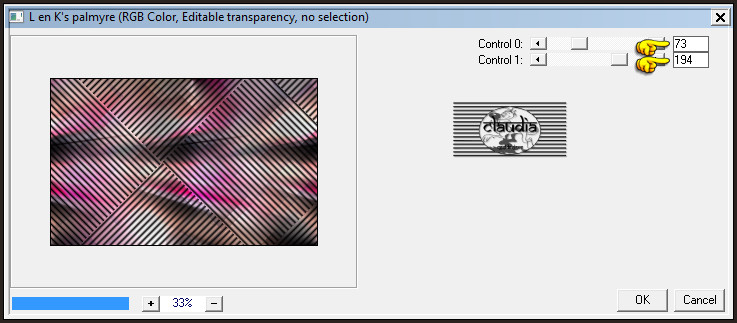
Lagen - Eigenschappen : zet de Mengmodus van deze laag op Hard licht en de Dekking op 36%.

6.
Lagen - Nieuwe rasterlaag.
Ga naar het Kleurenpallet en zet de 4de kleur als Voorgrondkleur.
Klik met de muis in de Voorgrondkleur en daarna op het tabblad "Verloop"en zoek het Verloop uit de les "Corel_06_026".
Om het makkelijker te maken om het Verloop terug te vinden heb ik de naam veranderd naar Lily.
Maak het Verloop met deze instellingen :
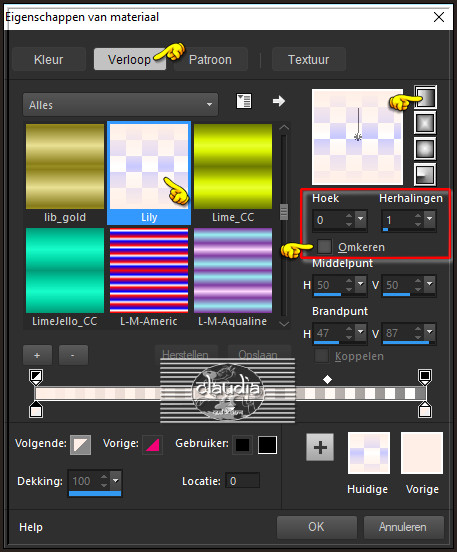
Ga terug naar je werkje.
Vul de laag met het Verloop.
Open uit de materialen het Masker "Masque1_Lily_Animabelle" en minimaliseer het.
Ga terug naar je werkje.
Lagen - Nieuwe maskerlaag - Uit afbeelding :
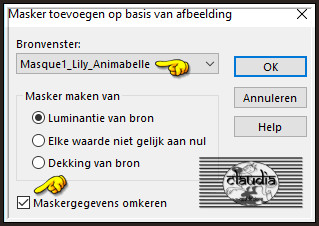
Lagen - Samenvoegen - Groep samenvoegen.

7.
Effecten - Insteekfilters - UnPlugged Effects - TV RGB Inline :
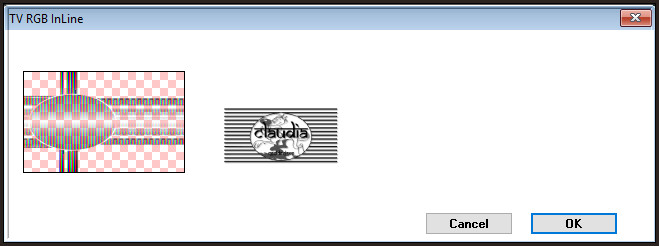
Lagen - Eigenschappen : zet de Mengmodus van deze laag op Bleken en de Dekking op 90%.
Effecten - 3D-Effecten - Slagschaduw :
Verticaal = 5
Horizontaal = 5
Dekking = 100
Vervaging = 5
Kleur = Zwart (#000000)
Herhaal nogmaals de Slagschaduw maar zet nu Verticaal en Horizontaal op -5.

8.
Lagen - Nieuwe rasterlaag.
Vul deze laag met de 3de kleur.
Open uit de materialen het Masker "Masque2_Lily_Animabelle" en minimaliseer het.
Ga terug naar je werkje.
Lagen - Nieuwe maskerlaag - Uit afbeelding :
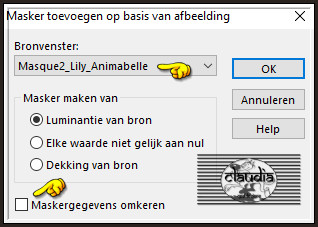
Lagen - Samenvoegen - Groep samenvoegen.

9.
Selecties - Selectie laden/opslaan - Selectie laden vanaf schijf : Sel1_Lily_Animabelle
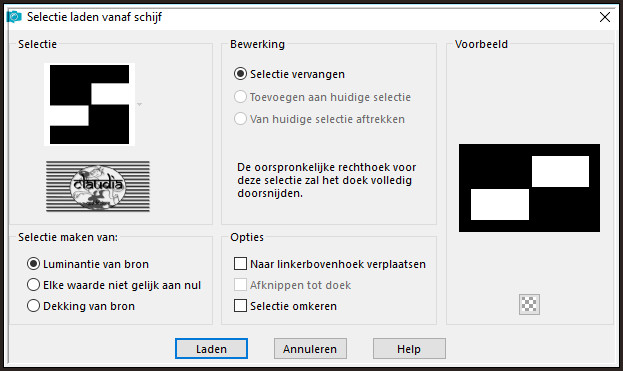
Druk 1 x op de Delete toets op het toetsenbord.
Activeer de onderste laag in het Lagenpallet (= Raster 1).
Selecties - Laag maken van selectie.
Lagen - Schikken - Vooraan.
Effecten - Kunstzinnige effecten - Penseelstreken :
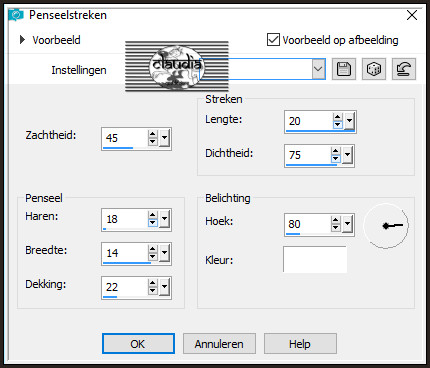

10.
Open uit de materialen de tube "24_abstrait_animabelle".
Verwijder het watermerkje.
Bewerken - Kopiëren.
Ga terug naar je werkje.
Bewerken - Plakken als nieuwe laag.
Aanpassen - scherpte - Verscherpen.
Selecties - Omkeren.
Druk 1 x op de Delete toets op het toetsenbord.
Lagen - Eigenschappen : zet de Mengmodus van deze laag op Hard licht en op Luminantie,
afhankelijk van jouw gekozen kleuren.
Verminder de Laagdekking als dit nodig is.

11.
Selecties - Omkeren.
Lagen - Nieuwe rasterlaag.
Effecten - 3D-Effecten - Gestanst :
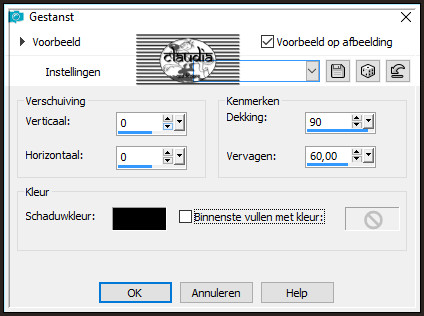
Effecten - Insteekfilters - Alien Skin Eye Candy 5 : Impact - Glass :
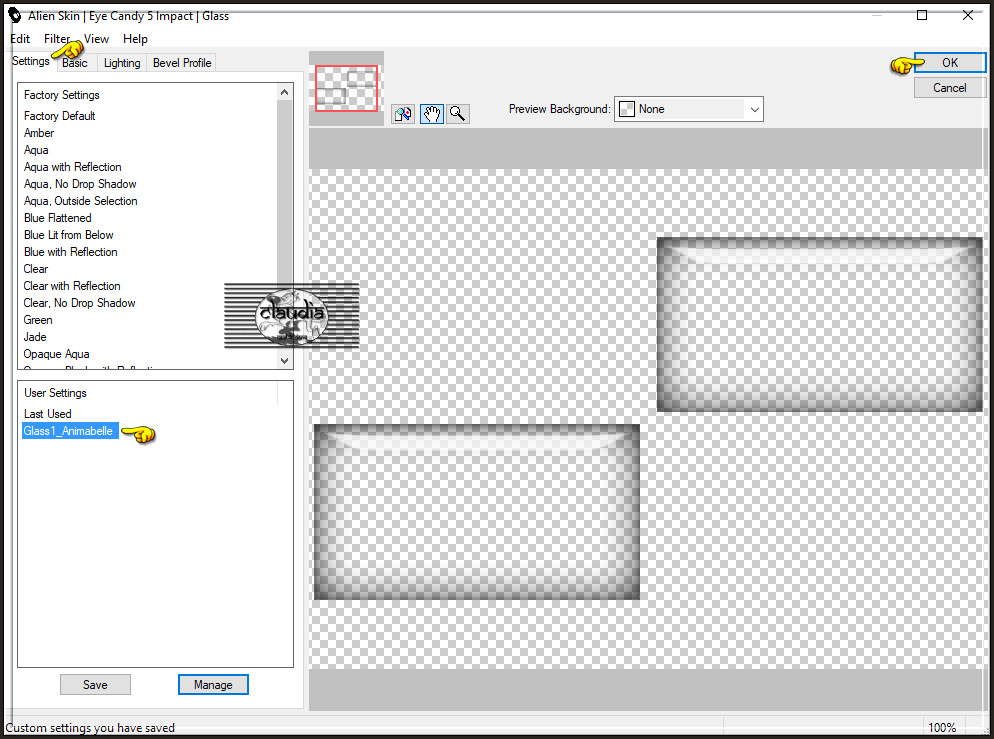
Of voer de instellingen manueel in :

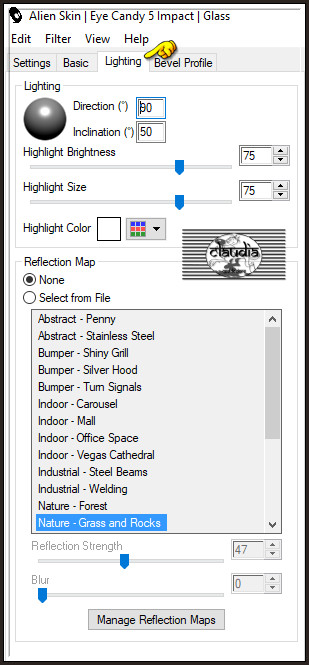
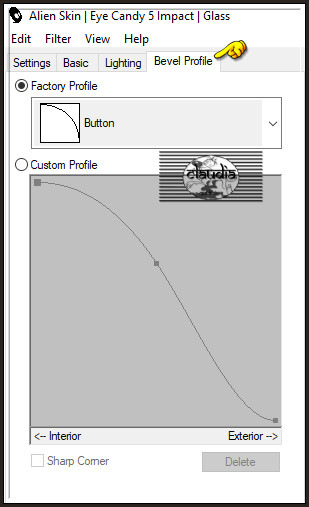
Selecties - Niets selecteren.

12.
Afbeelding - Randen toevoegen : Symmetrisch aangevinkt
2 px met de 3de kleur
20 px met de 4de kleur
2 px met de 3de kleur
50 px met de 4de kleur

13.
Activeer de Toverstaf, Doezelen en Tolerantie op 0.
Ga terug naar je werkje.
Selecteer de rand van 50 px.
Selecties - Laag maken van selectie.
Effecten - Insteekfilters - Screenworks - Micro Maze (je krijgt geen venster te zien bij gebruik van dit filter).
Lagen - Eigenschappen : zet de Dekking van deze laag op 22%.
Aanpassen - Scherpte - Nog scherper.

14.
Effecten - Insteekfilters - Tramages - Downstairs :
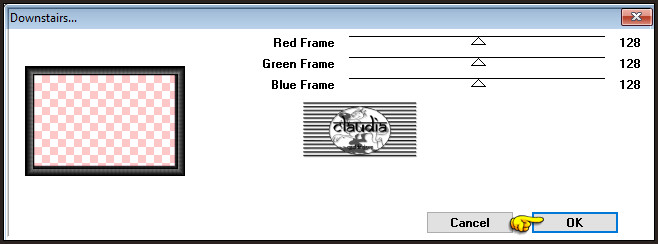
Lagen - Samenvoegen - Omlaag samenvoegen.
Selecties - Omkeren.
Effecten - 3D-Effecten - Slagschaduw :
Verticaal = 15
Horizontaal = 15
Dekking = 50
Vervaging = 40
Kleur = Zwart (#000000)
Selecties - Niets selecteren.

15.
Open uit de materialen het element "Deco1_Lily_Animabelle".
Bewerken - Kopiëren.
Ga terug naar je werkje.
Bewerken - Plakken als nieuwe laag.
Het element staat gelijk goed.
Effecten - 3D-Effecten - Slagschaduw :
Verticaal = 3
Horizontaal = 3
Dekking = 75
Vervaging = 4
Kleur = Zwart (#000000)

16.
Activeer de opzij gezette tube "Femme 511 by Lily".
Bewerken - Kopiëren.
Ga terug naar je werkje.
Bewerken - Plakken als nieuwe laag.
Afbeelding - Formaat wijzigen : 90%, formaat van alle lagen wijzigen niet aangevinkt.
Aanpassen - Scherpte - Verscherpen.
Geef de tube een Slagschaduw naar keuze als je dit mooier vindt.
Plaats de tube links onderaan op je werkje (zie voorbeeld van de les bovenaan).

17.
Afbeelding - Randen toevoegen : 1 px met de 3de kleur, Symmetrisch aangevinkt.
Lagen - Nieuwe rasterlaag.
Plaats hierop je watermerkje.
Lagen - Samenvoegen - Alle lagen samenvoegen.
Sla je werkje op als JPG-formaat en daarmee ben je aan het einde gekomen van deze mooie les van Animabelle.
© Claudia - November 2018.





